I tasti di scelta rapida sono scorciatoie per alcune delle funzioni più utilizzate in Sticky Password.
Impostazione dei tasti di scelta rapida:
- Fai clic sull’icona di Sticky Password nella barra delle applicazioni e seleziona Apri Sticky Password.
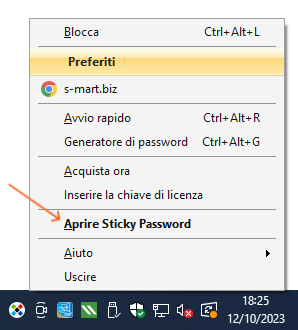
- Nella finestra principale fai clic su Menu e seleziona Impostazioni.
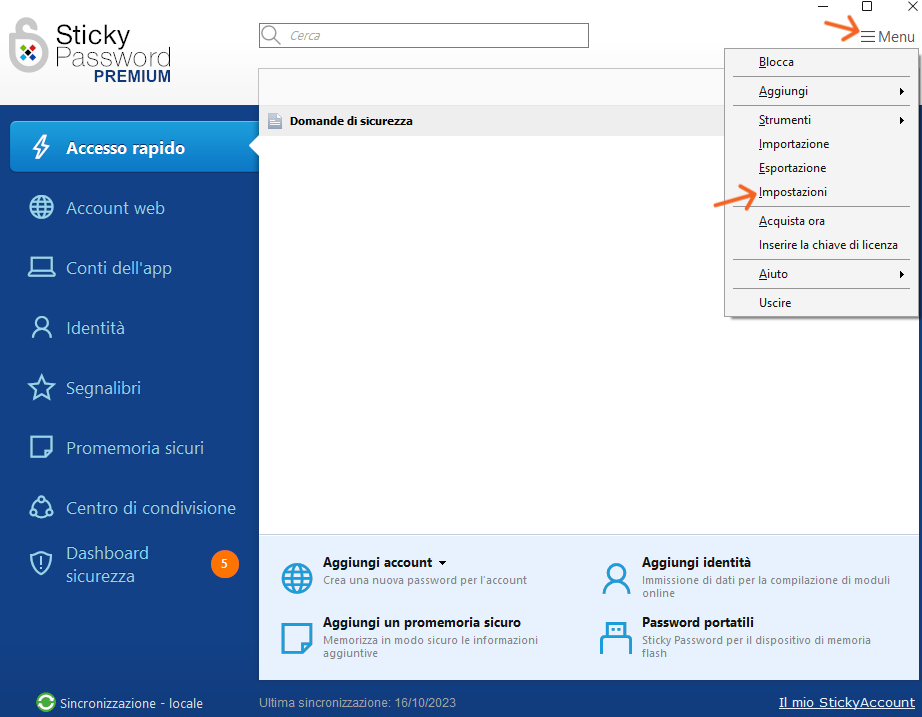
- Fai clic su Tasti di scelta rapida.
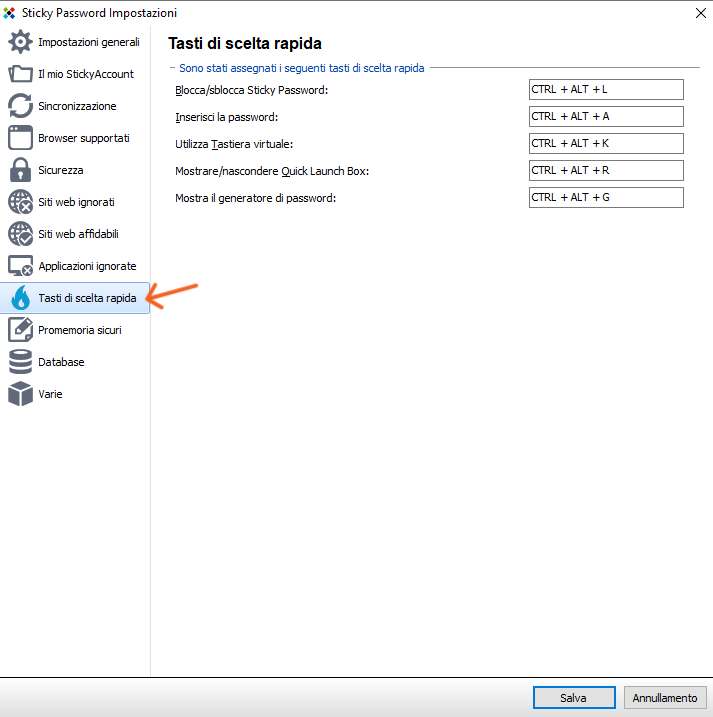
Tasti di scelta rapida predefiniti
Blocca/sblocca Sticky Password (Ctrl + Alt + L)
Questa funzione è ideale quando si ha fretta e si ha bisogno di bloccare rapidamente Sticky Password prima di lasciare il computer. Risparmia tempo premendo i tasti di scelta rapida invece di passare dal menu di Sticky Password.
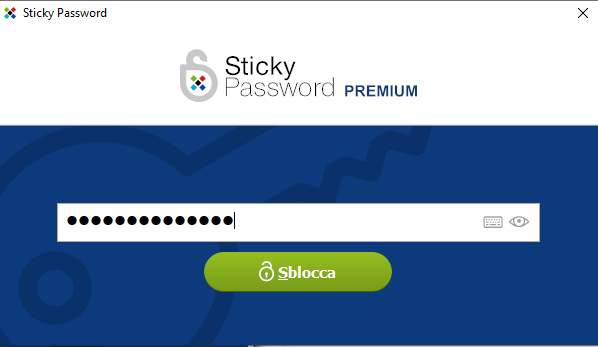
Immettere la password (Ctrl + Alt + A)
Se ci si trova su una pagina web che contiene un modulo di accesso, è sufficiente premere i tasti di scelta rapida. Si utilizza soprattutto per gli account Web con più accessi.
Basta premere i tasti di scelta rapida e fare clic sull’accesso.
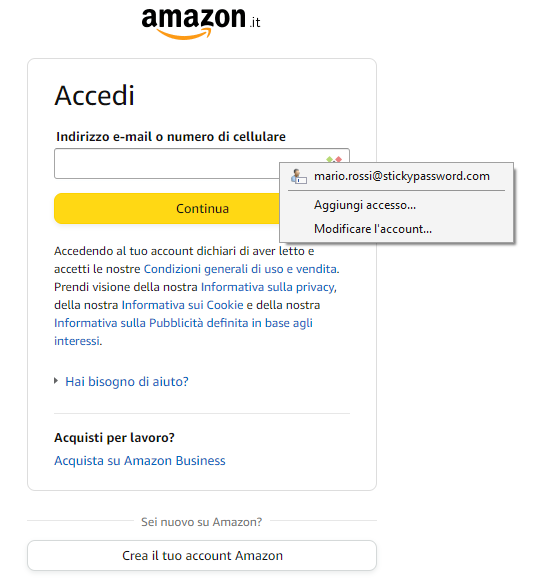
La tastiera virtuale (Ctrl + Alt + K)
La tastiera virtuale è un’ottima protezione contro i keylogger!
Un consiglio in più: se si seleziona la casella di controllo Anti-spia, nessuno può vedere quali tasti sono stati realmente premuti. È molto utile in luoghi pubblici come biblioteche, caffè e qualsiasi altro luogo in cui la “navigazione a spalla” può essere un problema.
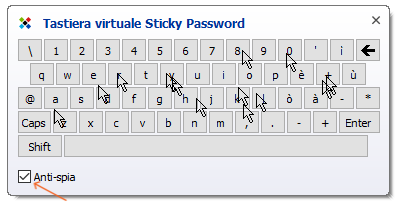
Mostrare/nascondere la casella di avvio rapido (Ctrl + Alt + R)
Hai molti account? Risparmia tempo con la finestra di avvio rapido: ora non dovrai più cercare tra tutti i tuoi account per raggiungere quello desiderato!
Premi i tasti di scelta rapida per aprire la finestra di dialogo di Avvio rapido, quindi digita le prime lettere del tuo account fino a visualizzare le opzioni disponibili e fai clic su di esso. L’account si aprirà in una nuova scheda.
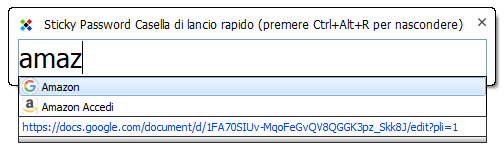
Creare i propri tasti di scelta rapida
Naturalmente, se si utilizzano già i tasti di scelta rapida definiti per un’altra applicazione o se semplicemente non si apprezzano i tasti di scelta rapida predefiniti, è possibile crearne di propri. Fai clic nel campo con il tasto di scelta rapida predefinito e definisci la tua scorciatoia premendo la combinazione di tasti che preferisci.
I tasti di scelta rapida sono solo un altro modo in cui Sticky Password rende il lavoro con i tuoi account più facile e più sicuro!